Nastavení stavové zprávy v Microsoft Teams
Nastavte v Teams stavovou zprávu, abyste ostatním dali vědět, co právě máte. Bez ohledu na to, jestli jste mimo kancelář nebo chcete jednoduše sdílet zprávu, kterou vidí vaše kontakty, jsou stavové zprávy skvělým způsobem, jak komunikovat.
Poznámka: Pokud máte v Aplikaci Teams nastavenou stavovou zprávu, nezobrazí se vaše automatická odpověď mimo kancelář z Microsoft Outlooku.
Nastavení stavové zprávy v Teams pro stolní počítače:
-
V horní části okna Teams vyberte svůj profilový obrázek.
-
Vyberte Nastavit stavovou zprávu a zobrazte možnosti.
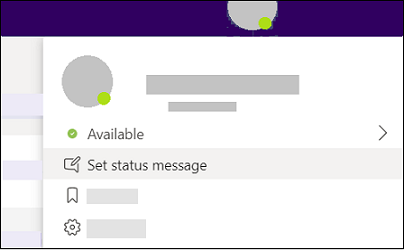
-
Napište zprávu, kterou mají ostatní vidět. Pokud chcete, aby lidé viděli váš stav, když vám posílají zprávu nebo @mention, vyberte Zobrazit, když mi lidé posílají zprávy.
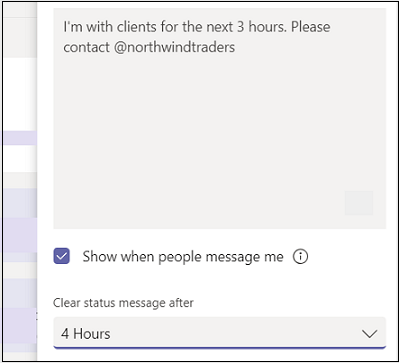
-
Zvolte, jak dlouho se má zpráva zobrazovat před vymazáním, a to tak, že v rozevíracím seznamu Vymazat stavovou zprávu po vyberete dobu trvání.
-
Vyberte Hotovo.
Nastavení stavové zprávy v Teams pro mobilní zařízení:
-
Otevřete aplikaci Teams na mobilním zařízení.
-
Klepněte na Další

-
Zadejte zprávu, kterou mají ostatní vidět. Pokud chcete, aby lidé viděli váš stav, když vám posílají zprávu nebo @mention, vyberte Zobrazit, když mi lidé posílají zprávy.
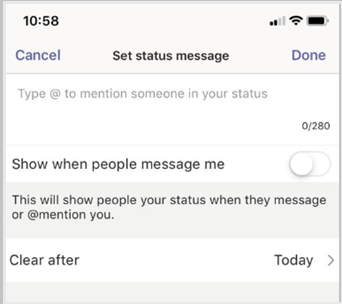
-
Zvolte, jak dlouho se má zpráva zobrazit před vymazáním, a to tak, že v rozevíracím seznamu Vymazat po zvolíte dobu trvání.
-
Vyberte Hotovo.










